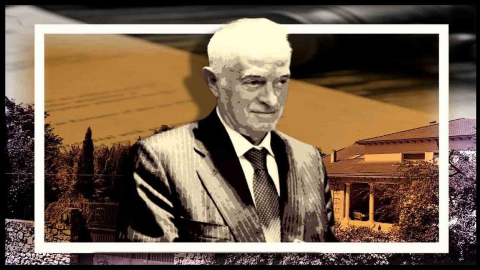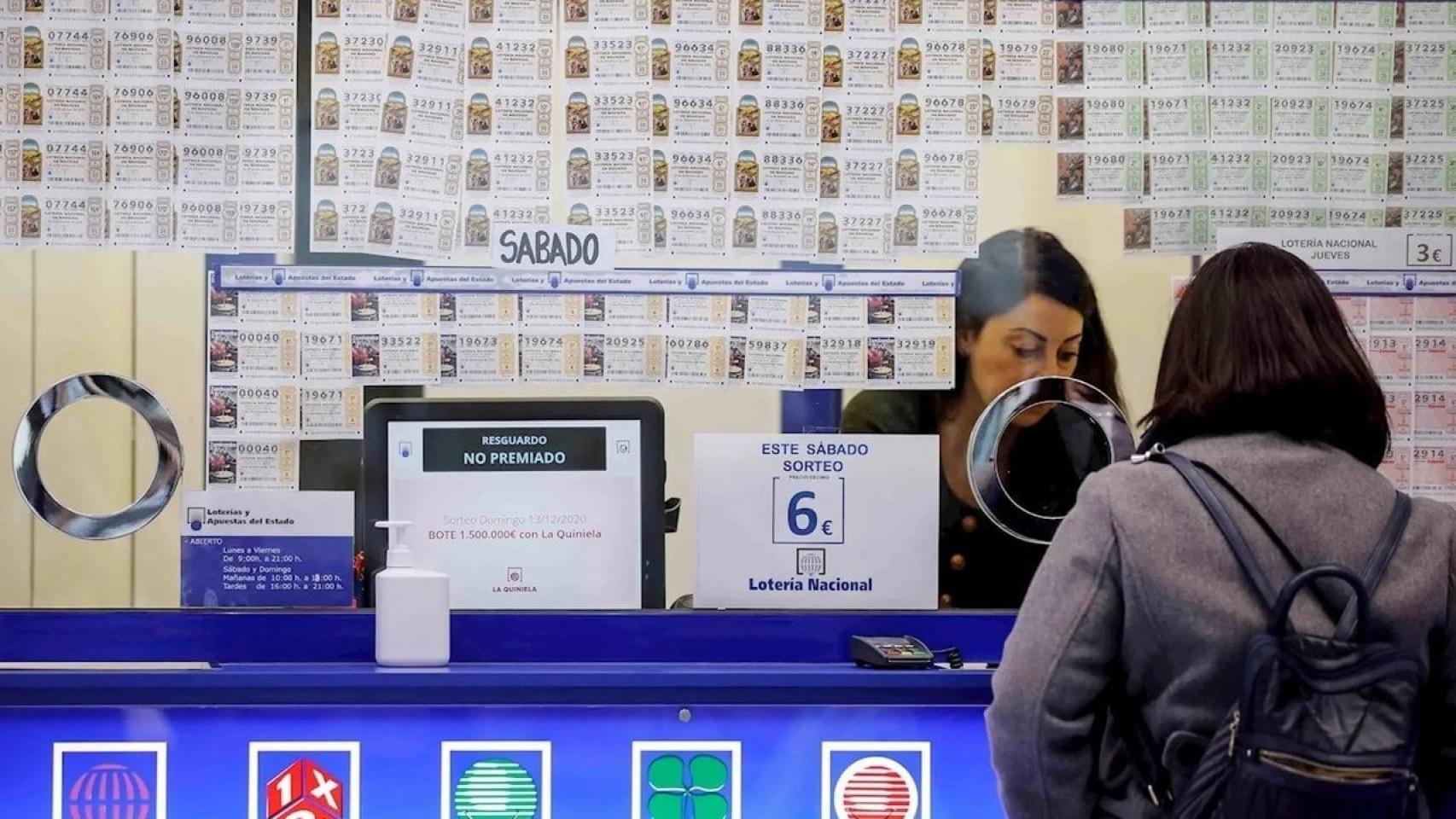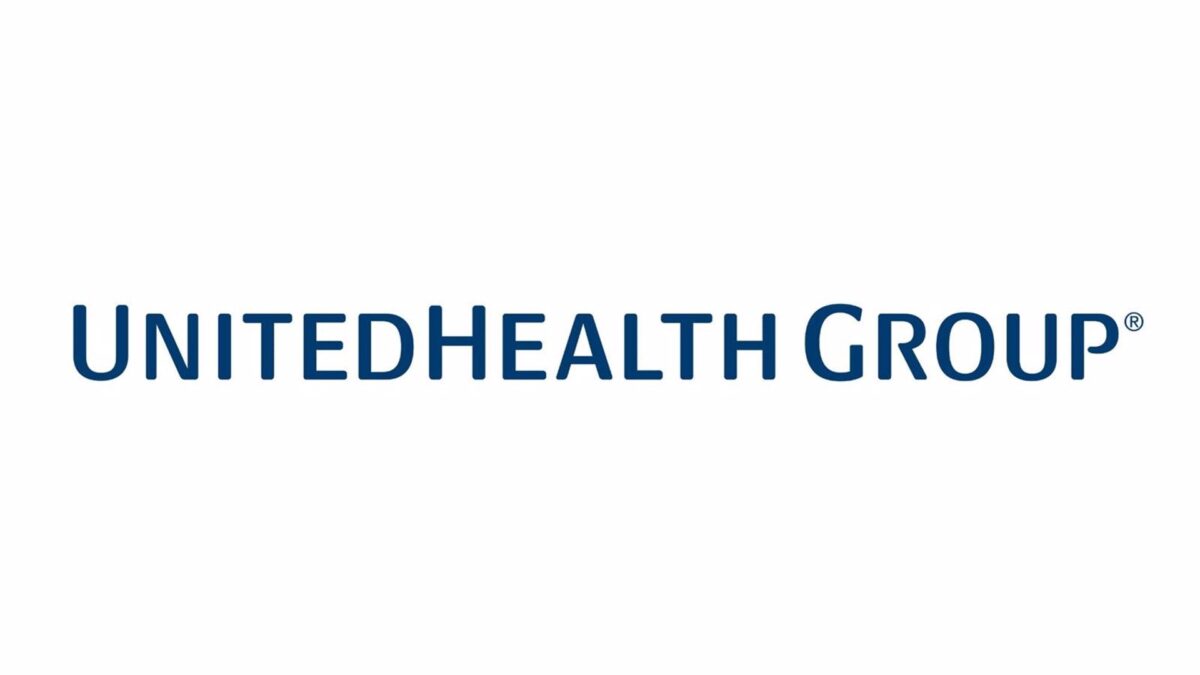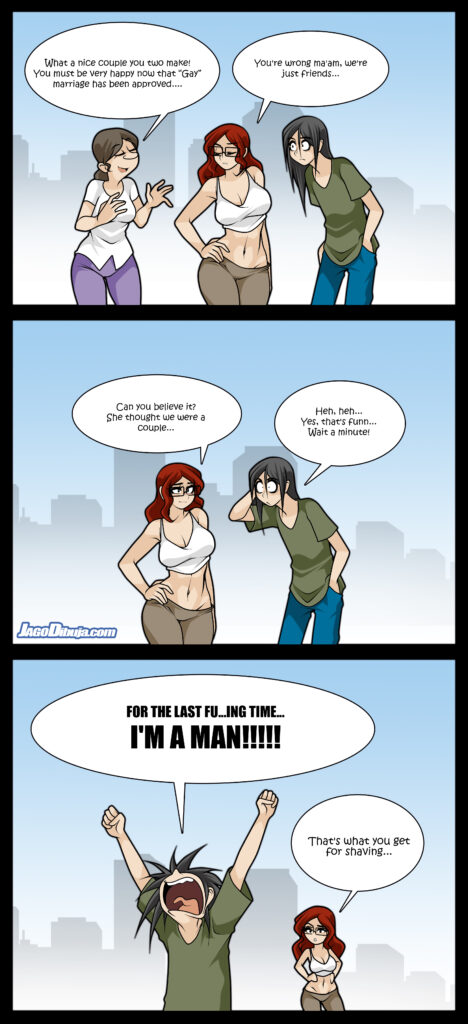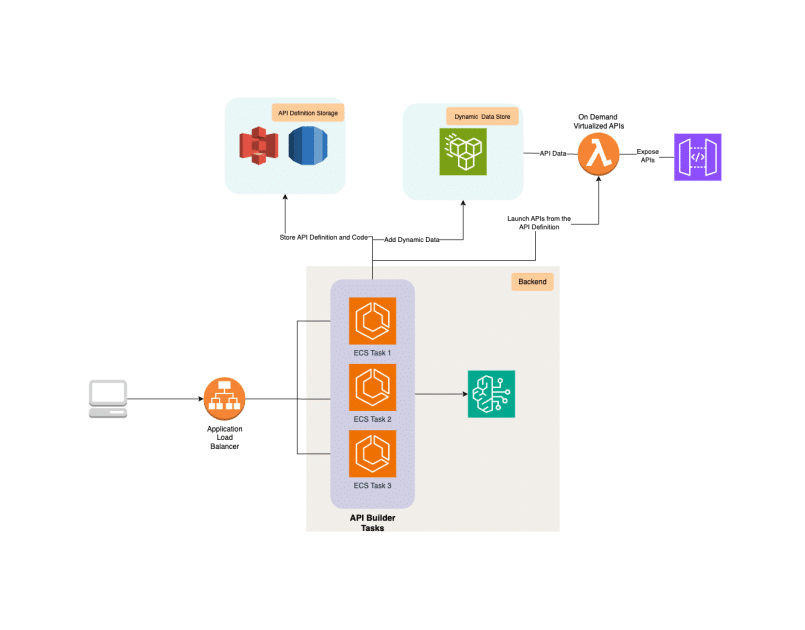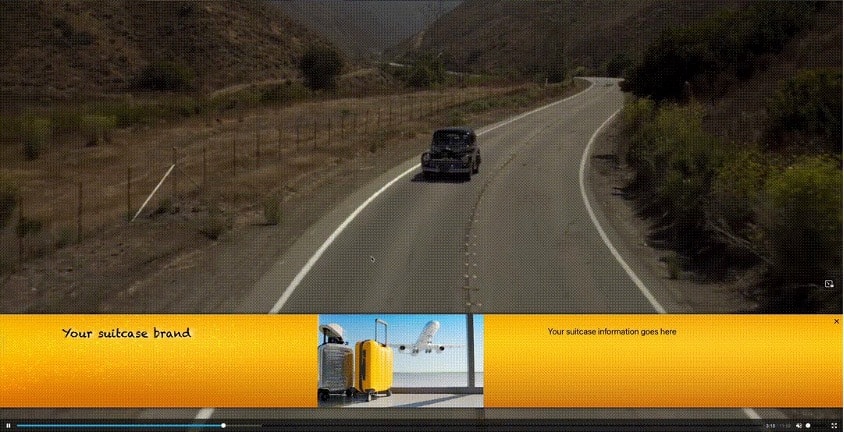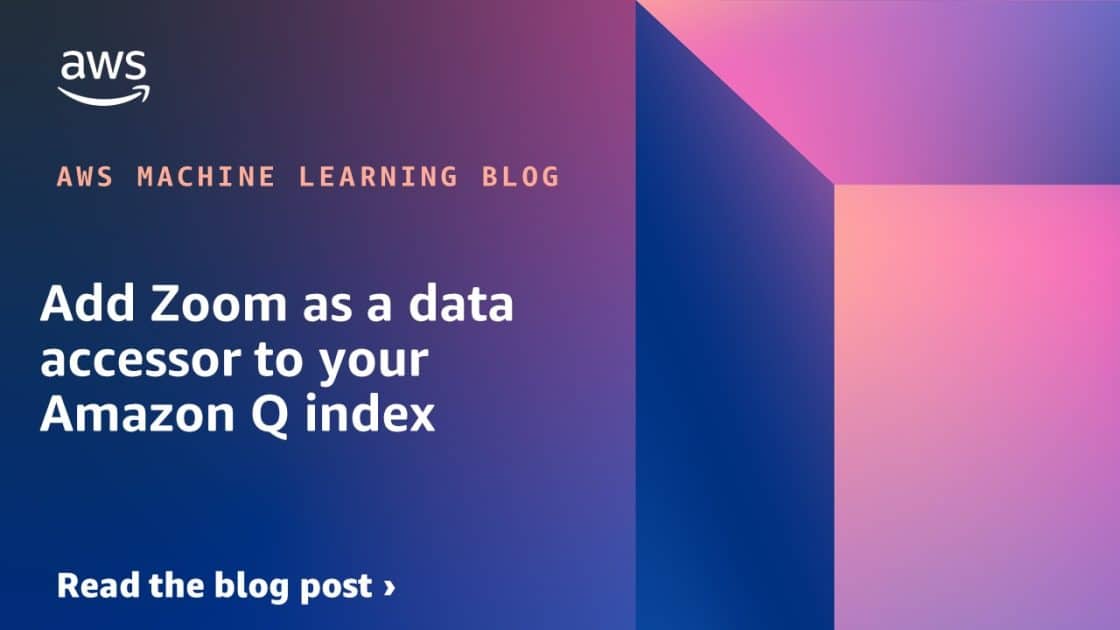Guía completa para gestionar el zoom y la navegación en InDesign
Aprende cómo hacer zoom en Adobe InDesign de forma rápida y eficiente con esta guía completa.


Si trabajas con diseño editorial, seguro que en algún momento te has enfrentado al reto de navegar por documentos extensos en Adobe InDesign. En esos momentos, saber cómo hacer zoom de forma eficiente puede marcar una gran diferencia en tu productividad. Esta funcionalidad no solo te permite enfocar áreas específicas de tu diseño, sino que también mejora notablemente la manera en la que interactúas con el espacio de trabajo. Aprende cómo gestionar el zoom en Adobe y la navegación en InDesign de forma rápida y eficiente con esta guía completa.
Dominar el uso del zoom y la herramienta de mano es clave para moverse con fluidez dentro del programa. Ya seas principiante o tengas experiencia, conseguir agilidad en estas funciones te evitará pérdida de tiempo innecesaria y te permitirá trabajar con más precisión. A continuación te explicamos en detalle todas las formas disponibles para acercar y alejarte de tu documento, así como moverte dentro de él sin complicaciones.
Herramienta de mano: desplazamiento fluido en el espacio de trabajo
En Adobe InDesign, la herramienta de mano te permite moverte por el documento sin tener que modificar el contenido ni cambiar de página constantemente. Es especialmente útil cuando estás ampliado en una sección concreta del diseño. Puedes activarla de las siguientes maneras:
- Atajo rápido: presiona y mantén la barra espaciadora. Mientras mantienes esta tecla pulsada, el cursor se convertirá en la herramienta de mano.
- Desde la barra de herramientas: haz clic en el icono de la mano situado en el panel lateral izquierdo.
- Si estás editando texto: presiona la tecla Alt para activar temporalmente la herramienta de mano sin salir del modo de texto. Al soltarla, volverás automáticamente al modo de edición.

Una funcionalidad muy práctica que ofrece InDesign es la navegación rápida entre diferentes áreas del documento. Funciona así:
- Con la herramienta de mano activada, mantén pulsado el botón izquierdo del ratón.
- InDesign hará un alejamiento temporal y mostrará un rectángulo rojo que indica el área actualmente visible.
- Arrastra ese rectángulo a la zona del documento que te interese explorar.
- Al soltar el botón del ratón, InDesign se volverá a acercar automáticamente al nuevo área con el mismo nivel de zoom anterior.
Este truco te ahorra tener que alejarte manualmente, moverte y después volver a acercarte otra vez, reduciendo los pasos a uno solo y ganando una agilidad considerable.
Herramienta de zoom: cómo acercarte o alejarte con precisión
El zoom no solo se refiere a una simple ampliación o reducción visual del documento, sino que incide directamente en la precisión del trabajo, especialmente cuando se trata de detalles milimétricos o ajustes de tipografía.

Estas son las formas más comunes de activar y usar la herramienta de zoom:
- Atajo directo: pulsa la tecla Z para activar la herramienta de forma permanente.
- Activación temporal: manten presionadas las teclas Control + barra espaciadora para usarla momentáneamente.
- Click para acercar: con la herramienta activada, haz clic sobre el área del documento que quieras aumentar y se ampliará de inmediato.
- Alt para alejar: si mantienes pulsada la tecla Alt mientras haces clic, te alejarás del documento.
Además, puedes hacer zoom sobre una zona concreta de forma más precisa:
Arrastra un marco de selección sobre el área que quieres ampliar. Una vez sueltes el clic, InDesign incrementará el nivel de zoom y centrará la vista sobre esa selección.
Zoom con la rueda del ratón: acceso directo y natural

Una de las maneras más cómodas para controlar el nivel de zoom es usando la rueda del ratón junto con la tecla Alt. Este método es intuitivo y no requiere cambiar de herramienta constantemente:
- Acerca: coloca el cursor donde deseas ampliar y gira la rueda hacia adelante con Alt presionado.
- Aleja: con la misma combinación, gira la rueda hacia atrás.
Este enfoque es ideal cuando estás revisando detalles finos o necesitas desplazarte rápidamente por distintas zonas del diseño sin interrumpir tu flujo de trabajo.
Control del zoom desde la interfaz
Otra manera clásica de gestionar el zoom es mediante el campo de porcentaje que aparece en la barra de estado de InDesign (normalmente en la esquina inferior izquierda de la ventana de trabajo). Aquí puedes:
- Ver el nivel actual de zoom
- Introducir manualmente un nuevo porcentaje (entre 5% y 4000%) para ajustar la vista con absoluta precisión.

Esta opción te permite trabajar tanto en vistas generales del diseño como en los más mínimos detalles. Es especialmente útil para tareas que requieren ajustes pequeños o revisiones finales.
Otros métodos útiles para manejar el zoom
Además de las opciones principales, existen atajos de teclado y funciones que pueden facilitar aún más la experiencia de navegación en InDesign:
- Ctrl + + (más): Acerca el zoom.
- Ctrl + – (menos): Aleja el zoom.
- Ctrl + 0: Ajusta la vista para mostrar toda la página actual.
- Ctrl + Alt + 0: Ajusta la vista para mostrar todas las páginas del pliego.
Estos comandos directos te permiten moverte rápidamente entre distintas vistas sin necesidad de cambiar de herramienta continuamente, algo muy útil si trabajas con múltiples páginas o en diseños complejos.
Consejos avanzados para mejorar tu flujo de trabajo

Cuando dominas las funciones básicas del zoom y la herramienta de mano, puedes ir un paso más allá implementando consejos y trucos avanzados que mejoran tu rendimiento y reducen el esfuerzo visual:
- Configura atajos personalizados: Si alguna combinación no te resulta cómoda, puedes redefinir atajos desde el menú de preferencias.
- Combina el zoom con mosaico de ventanas: Puedes tener varias vistas de un mismo documento abiertas en paralelo, lo que facilita trabajar con diferentes niveles de zoom al mismo tiempo.
- Haz uso del panel Navegador: Aunque muchos lo pasan por alto, este panel te da una visión general del documento y te permite moverte rápidamente a otras secciones.
Cada diseñador tiene su manera de trabajar, así que personalizar estos aspectos según tus preferencias puede marcar una gran diferencia en tu productividad diaria.
El dominio de las herramientas de zoom en Adobe InDesign es fundamental para trabajar con agilidad y precisión. Desde los atajos de teclado hasta los métodos con el ratón, todas estas opciones están diseñadas para facilitar tu interacción con el documento. Cuanto más familiarizado estés con estas funciones, más fluido será tu proceso creativo. Si aplicas estas técnicas y las integras en tu rutina, conseguirás mejorar notablemente la eficiencia de tu flujo de trabajo.